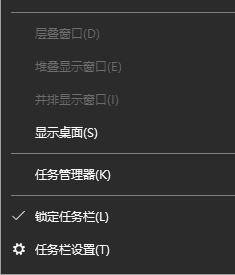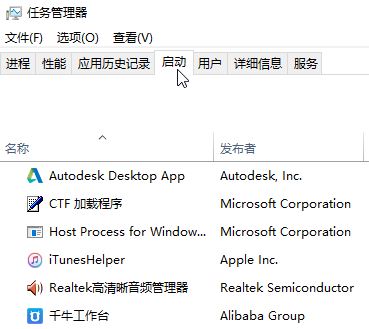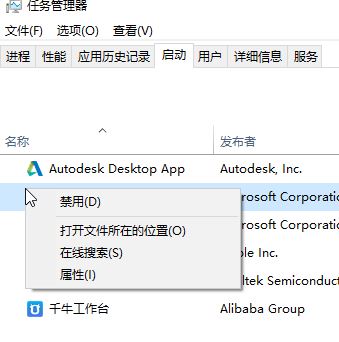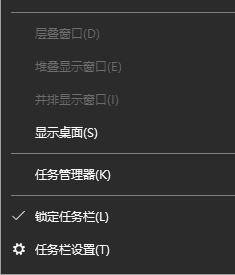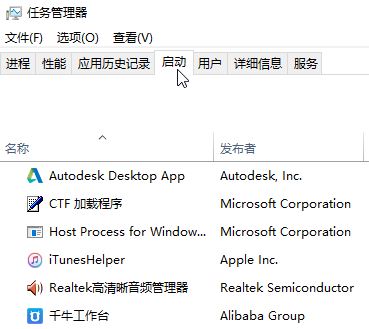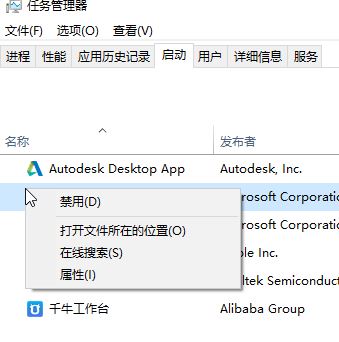win10 internet选项 高级【tls1.2】自动取消勾选怎么办?近期有网友反应称在打开微软商店的时候遇到了打不开的现象,一直提示要检查网络。通过修复方法尝试修复会发现 只有再去ie里勾选tls1.2商店就可以正常打开访问了,但是让人郁闷的事发生了,每次电脑重启后就会失效,导致每次重启都需要重新对internet选项 进行设置,出现这样的问题该如何解决呢?针对【TLS1.2】自动取消勾选的现象一般是因为电脑中安装了第三方软件引起的,大家可以参考本文中winwin7介绍的设置步骤来进行操作!
win10 internet选项 高级【TLS1.2】自动取消勾选的解决方法:
1、在任务栏空白处单击鼠标右键,选择【任务管理器】,如图:
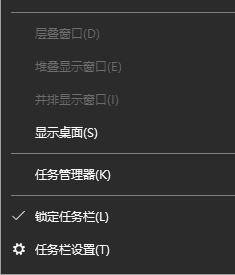
2、打开任务管理器,切换到【启动】选卡,如图:
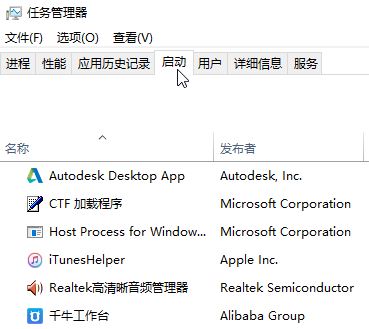
3、将启动下面的所有程序都单击右键,选择【禁用】,禁止其启动;
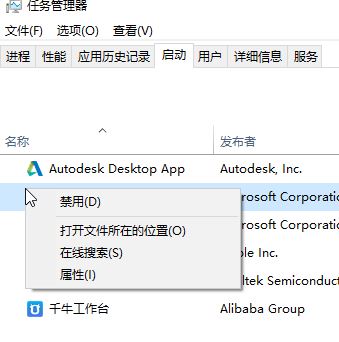
一般通过上述步骤进行修复后还是存在问题的话,那么大家可以
删除卸载网银程序,重新勾选后,重启有效。不知道如何卸载?
Win10怎么卸载软件,Win10没有控制面板软件怎么卸载?
关于win10系统自动取消勾选【TLS1.2】的解决方法就介绍到这里!